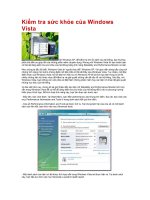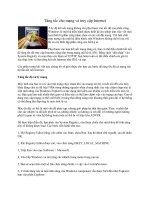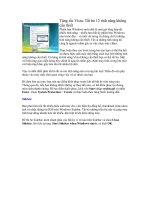Tài liệu Tăng tốc shut down trong Windows Vista pdf
Bạn đang xem bản rút gọn của tài liệu. Xem và tải ngay bản đầy đủ của tài liệu tại đây (116.61 KB, 2 trang )
Tăng tốc shut down trong Windows Vista
Xác định nguyên nhân làm chậm việc shut down
Khi shut down, Windows Vista tốt hơn Windows XP trong việc ngưng các chương trình
đang thực hiện. Tuy nhiên, đôi lúc việc shut down vẫn diễn ra thật chậm. Nếu muốn biết
nguyên nhân gây ra sự chậm trễ này, bạn có thể sử dụng công cụ Performace Information
and Tools trong Control Panel.
Bạn vào Control Panel\ Performance Information and Tools, chọn Advance tools ở khung
bên trái, một bảng tương tự hình 1 hiện ra. Bạn chú ý đến phần Performance issues. Nếu
thấy thông báo “Programs are causing Windows to shut down slowly. View details”, bạn
nhấn vào dòng này để biết những chương trình khiến Windows shut down chậm. Như
trong hình 2, Windows phải mất 113 giây để đóng lại ứng dụng Microsoft Office Word.
Để khắc phục, bạn nên đóng lại ứng dụng này sau khi sử dụng xong.
Giảm thời gian shut down
Càng nhiều ứng dụng được cài vào Windows càng khiến máy tính mất thời gian để shut
down. Khi shut down, Windows đóng lại các dịch vụ đang thực hiện. Nếu sau một
khoảng thời gian xác định, Windows ch
ưa đóng được dịch vụ nào thì sẽ yêu cầu người
dùng tự tay đóng lại dịch vụ đó. Bằng cách giảm khoảng thời gian này, công việc shut
down diễn ra nhanh chóng hơn.
Bạn vào menu Start\ Run, nhập vào “regedit” rồi nhấn OK để mở chương trình Registry
Editor, tìm đến khóa “[HKEY_LOCAL_MACHINE\SYSTEM\CurrentControlSet\Contro
l]”. Bạn sửa giá trị “WaitToKillServiceTimeout” thành 5000 hoặc một số bất kỳ (hình 3).
Mặc định, giá trị này là 20000 mili giây (20 giây). Bạn không nên giảm giá trị này xuống
dưới 5 giây vì điề
u đó khiến máy tính shut down lập tức, dễ đưa đến việc mất dữ liệu.
Thiết lập chức năng shut down cho nút Power
Trong Windows Vista, chức năng mặc định của nút power (nằm tại menu Start) là sleep.
Chức năng sleep không mấy cần thiết và ít được sử dụng. Bạn có thể thay đổi chức năng
nút bấm này thành shut down. Khi đó, muốn tắt máy, bạn chỉ việc nhấn vào nút power.
Bạn vào Control Panel\ Power Options, nhấn vào liên kết Change Plan Settings, rồi ch
ọn
Change Advanced Power Settings, hộp thoại Power Options sẽ được mở. Trong hộp thoại
này, bạn tìm đến mục Power button and lid. Tại đây, bạn có thể thay đổi các tùy chọn:
- Power button action: thiết lập chức năng cho nút power (trên thùng máy).
- Start menu power button: thiết lập chức năng cho nút power ở menu Start, trong trường
hợp này chọn “Shut down”
Tạo shortcut để shut down
Trong Windows Vista, bạn cũng có thể tạo shortcut để shut down như trong Windows
XP. Bạn chỉ việc nhấn vào shortcut này, việc shut down sẽ được tiến hành. Bạn nhấn
chuột phải trên màn hình desktop, chọn New\ Shortcut. Ở phần “Type the location of the
item”, bạn nhập vào nội dung “%windir%\System32\shutdown.exe -s”, trong đó, tham số
“-s” có ý nghĩa shut down máy tính.
Hai tham số sau có thể dùng tiếp theo tham số “-s”:
- “-f”: đóng lại các dịch vụ đang thực hiện mà không cảnh báo người dùng.
- “-t xx”: xác định thời gian chờ tr
ước khi shut down là xx giây.
Chẳng hạn dòng lệnh sau sẽ tiến hành shut down lập tức:
“%windir%\System32\shutdown.exe -s -f -t 00”